4、选择要执行的安装类型。Red Hat Linux 允许选择最符合需要的安装类型。主要选项有「个人桌面」、「工作站」、「服务器」和「定制」。这里选择「定制」。如图3所示。点击“下一步”,继续设置。
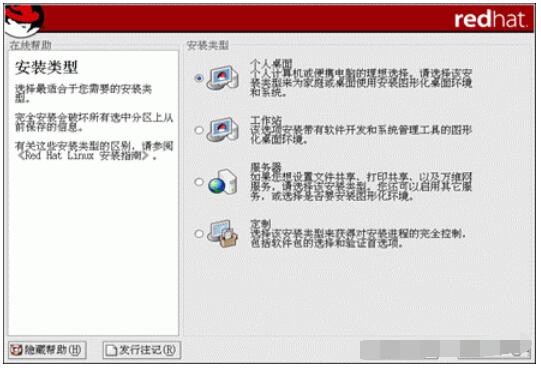
图3 选择要执行的安装类型
5、在本步骤中,可以选择自动分区,或者使用 Disk Druid 来手工分区。 自动分区可以不必亲自为驱动器分区而执行安装。如果对在系统上分区设置不清楚,建议不要选择手工分区,而是让安装程序自动分区。安装多操作系统必须要手工分区,否则会破坏其它分区,如Windows分区。要选择 Disk Druid 分区工具。如图4所示。
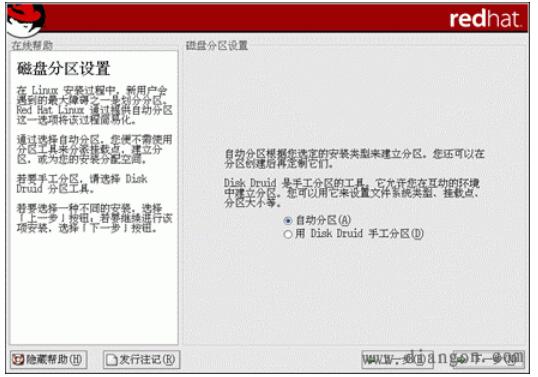
图4 磁盘分区设置
6、如果选择了“用Disk Druid手工分区”后,会显示“磁盘设置”窗口,这是整个安装过程中惟一需要用户较多干预的步骤,也是很重要的环节。如:找到E磁盘分区,就把Linux创建在这个分区上,而其他分区不去动它。点击新建(new),也就是在E盘中再创建Linux的分区。此时弹出一个对话框,挂载点(mount)选择swap,大小设置为计算机内存的2倍,并选择“将分区格式化成swap”,这样,就创建了一个swap分区了。除了建立swap分区,还要建立根分区,点击磁盘中那个剩下的块,点击新建。弹出一个对话框,挂载点(mount)选择 / ,即根目录,并选择“将分区格式化成ext3”,这样,就创建了一个数据分区了。注意:Linux的数据都存在/目录下,即根目录下,所以,将根目录作为一个独立的挂载点,那就包含了所有的数据了。当然,还可以再为某个目录创建一个分区,为了简单起见,就只创建一个数据分区。至此,分区工作已经完成,点击“下一步”进行安装。如图5所示。











